Además de las opciones de clasificación y búsqueda que ofrece UpdateBIM, existe otra herramienta poderosa para organizar las familias: las etiquetas.
El administrador de cada catálogo puede crear tantas etiquetas como sea necesario, permitiendo asociar múltiples etiquetas a una misma familia. Esto facilita una clasificación más flexible y detallada, ya que una familia puede pertenecer a varias categorías simultáneamente.
Para entender cómo funciona la clasificación por etiquetas, exploraremos un ejemplo utilizando un catálogo en el que se han creado varias etiquetas específicas.
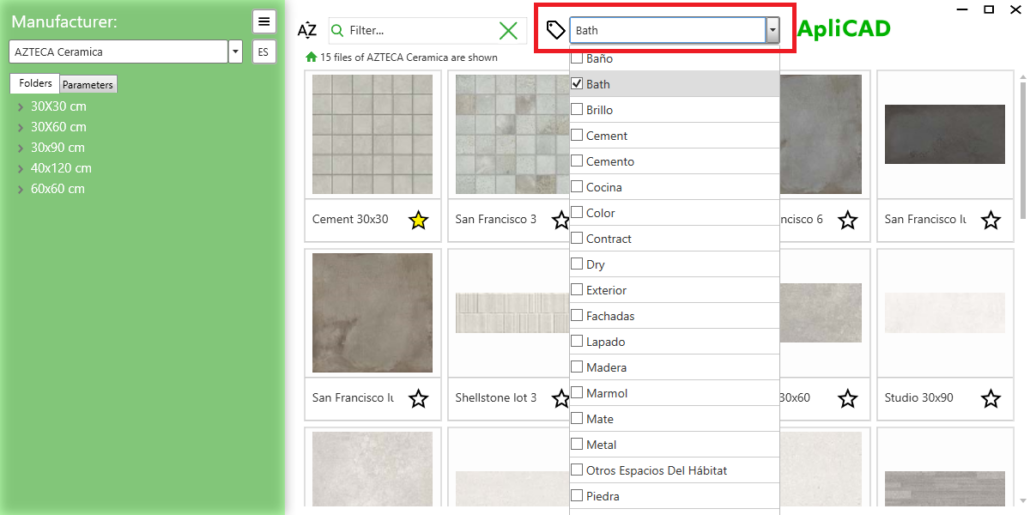
Podemos desplegar el control de etiquetas, lo que nos permitirá visualizar todas las etiquetas creadas por el administrador. A partir de ahí, podemos seleccionar una o más etiquetas, y el programa mostrará únicamente las familias que tengan asociada alguna de las etiquetas seleccionadas.
Es importante destacar que las etiquetas también siguen la norma de ser multilingües para aquellos catálogos disponibles en varios idiomas. Esto significa que si un usuario ha seleccionado el catálogo en inglés, las etiquetas se mostrarán en ese idioma.
La gestión completa de las etiquetas, incluyendo su creación, eliminación y asignación a las familias, se realiza exclusivamente a través de la interfaz web de UpdateBIM.




